1、单击插入--插图--形状按钮,选择流程图中的决策,然后选择流程图中的可选过程

2、按住ctrl+shift,同时向右拖动已绘制好的可选过程图形。

3、使用同样的方法绘制并复制出4个多文档图形,并调整好彼此之间的位置关系

4、单击图形,然后单击功能区中的格式--形状样式--其他按钮,选择图形样式。

5、右键单击图形,选择编辑文字,在图形中输入所需文字
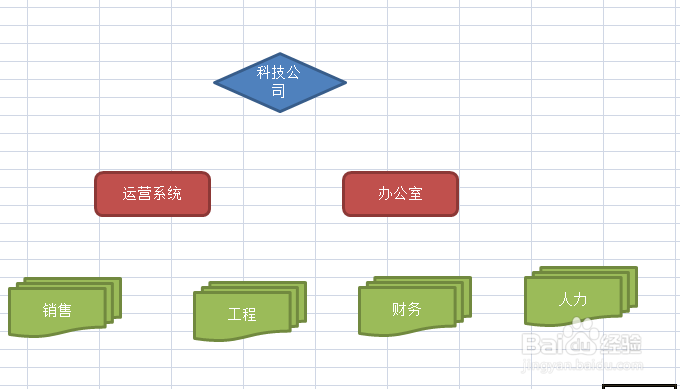
6、在下拉列表中选择线条中的直线,为组织结构图绘制连接线

7、选择所有图形,然后单击格式--排列--组合--组合命令。将图形组合在一起

8、选择组合后的图形,单击格式--艺术字样式--其他按钮,在弹出的下拉列表中选择艺术字样式

